标签:列表 space 应用 color 还需 名称 设置 数据文件 编辑
以SYS/sys账户和SYSDBA身份登录OEM,通过“管理”-“数据库管理”-“存储”-“表空间”打开表空间创建界面,
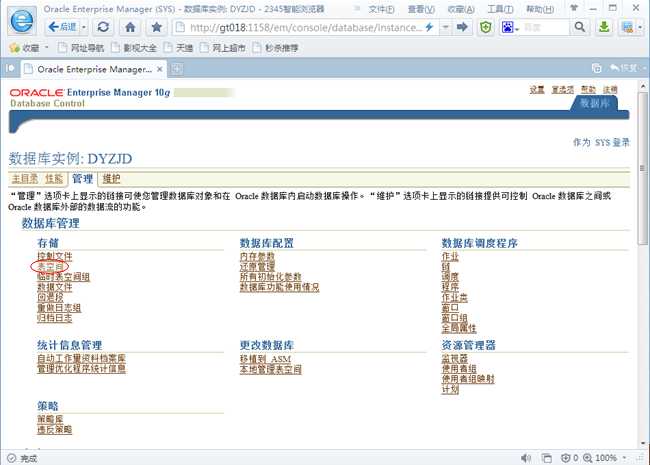
选择“创建”,进入“创建 表空间”界面,
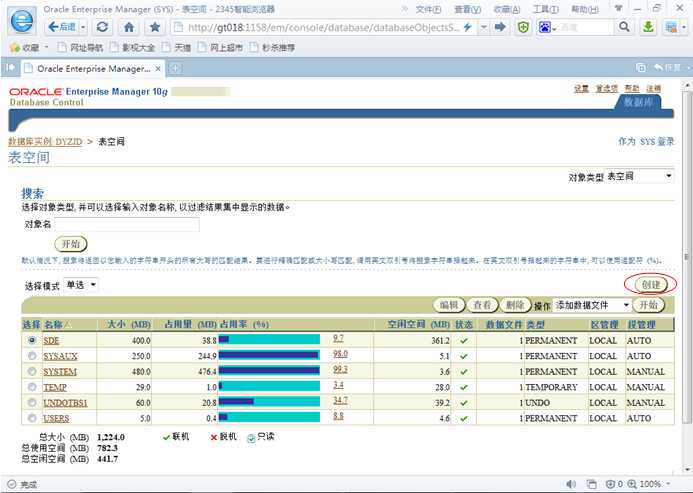
在“创建 表空间”界面“一般信息”选项的“名称”处填写所要创建的表空间名,如DYZJDGG,“区管理”、“类型”和“状态”项保持默认,
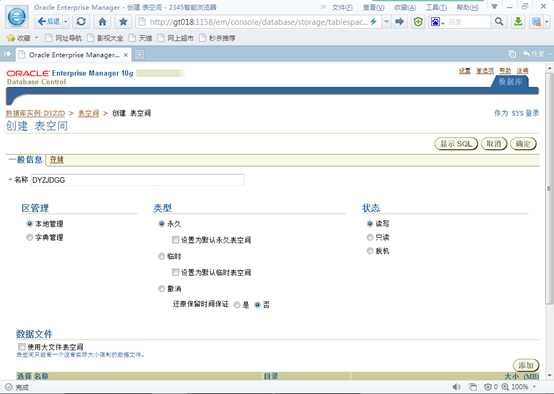
单击“数据文件”项的“添加”,进入“添加 数据文件”界面,在 “文件名”处填写文件名DYZJDGG,文件目录和文件大小保持默认即可,在“存储”项选中“数据文件满后自动扩展(AUTOEXTENTD)”,增量设置为100M,选择“继续”,
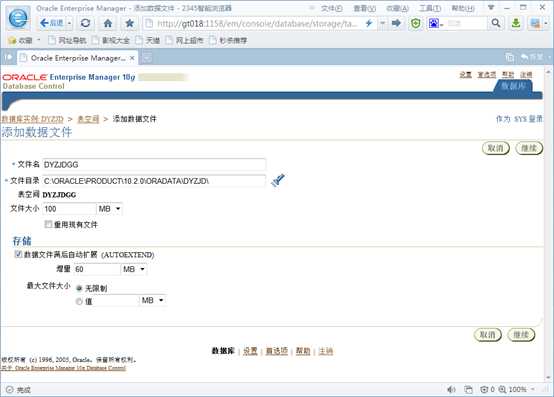
返回到“一般信息”界面,单击“确定”。
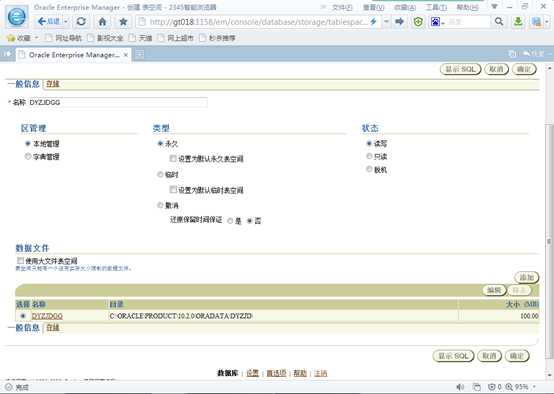
此时会返回到“表空间”界面,并提示“已成功创建对象”,说明DYZJDGG表已经创建。
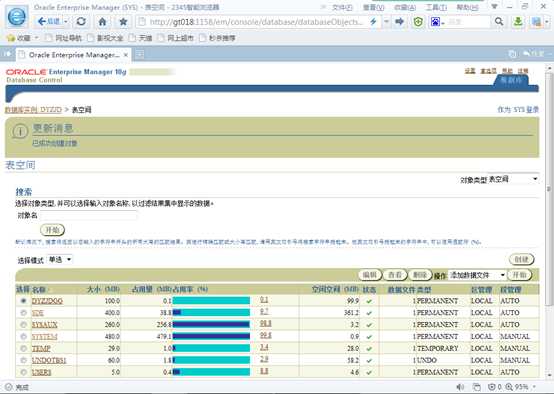
这样表空间就创建成功了,如果还需要其他表,如下文用到的DYZJDKJ,只需按照同样的方式创建即可。
创建完表空间之后,还需要为表空间创建用户,并赋予用户一定的角色、权限等。以SYS/sys账户和SYSDBA身份登录OEM,通过“管理”-“方案”-“用户和权限”-“用户”打开用户创建界面,
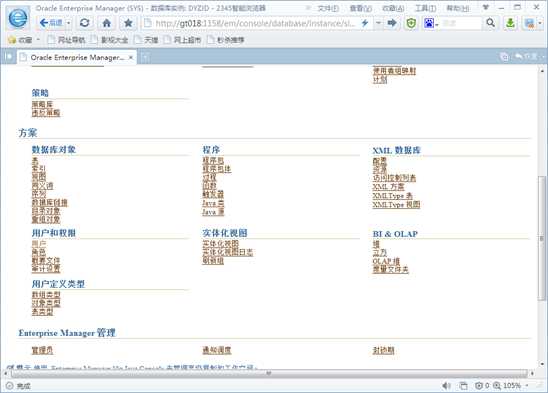
在“用户”界面选择“创建”,
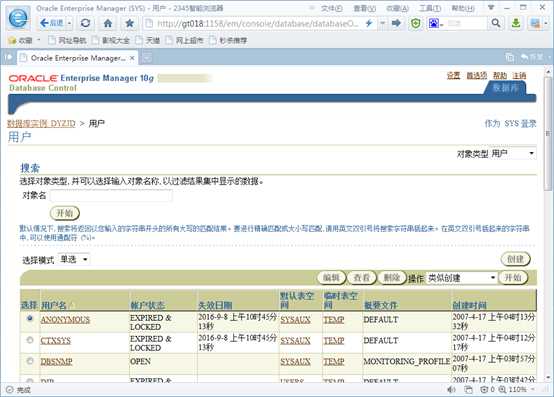
进入“创建 用户”界面,在“一般信息”项中,名称填写DYZJDKJ,概要文件DEFAULT,验证口令,输入DYZJDKJ(与用户名相同),然后点击“手电筒图标”,分别选择“默认表空间”DYZJDKJ和临时表空间TEMP,状态为未锁定。
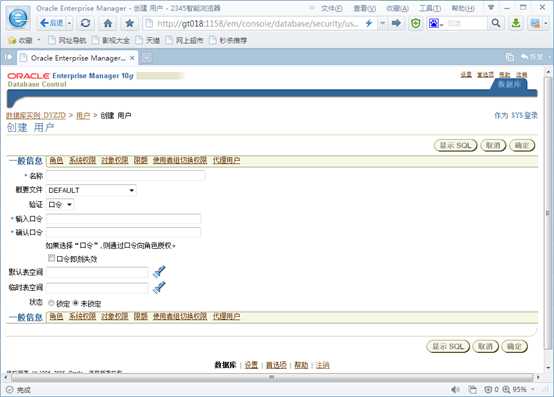
默认表空间选择DYZJDKJ
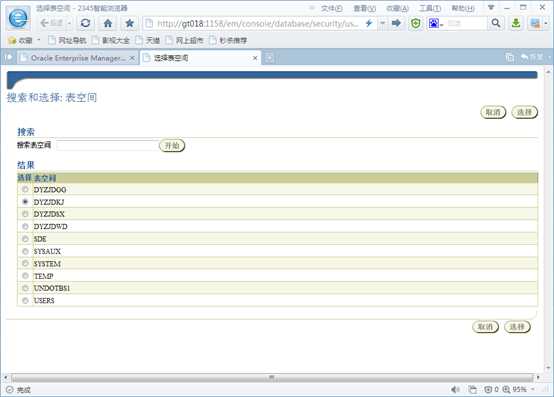
临时表空间选择TEMP
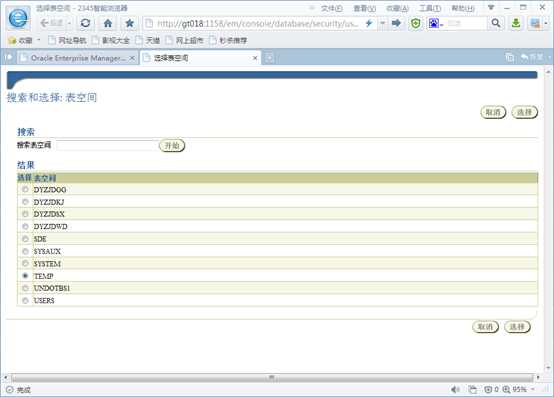
此时,“创建用户”下的“一般信息”项如图所示,
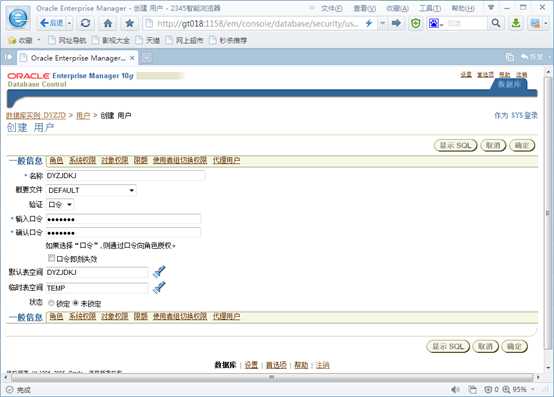
打开“角色”项,选择“编辑列表”,设置角色权限。
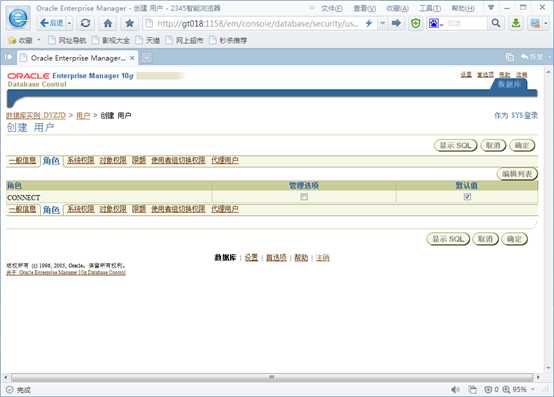
在“修改角色”界面赋予其CONNECT、DBA、RESOURCE三种权限,单击“确定”,
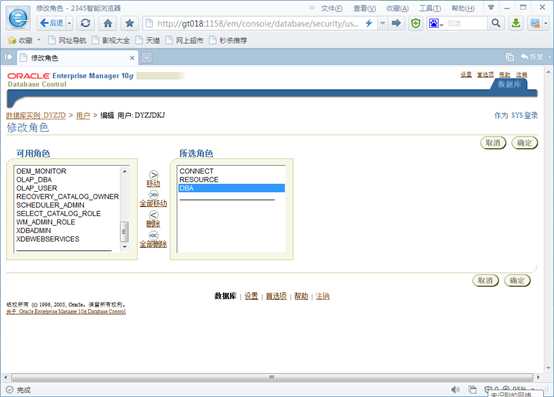
回到“角色”项列表,此处显示了其角色信息。单击“应用”。
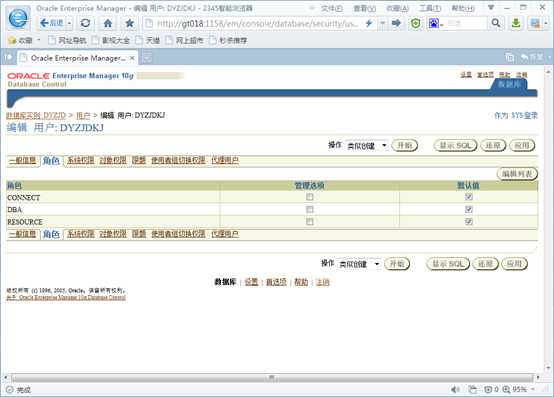
在“系统权限”界面,选择“编辑列表”,修改系统权限为UNLIMITED TABLESPACE,单击“确定”。
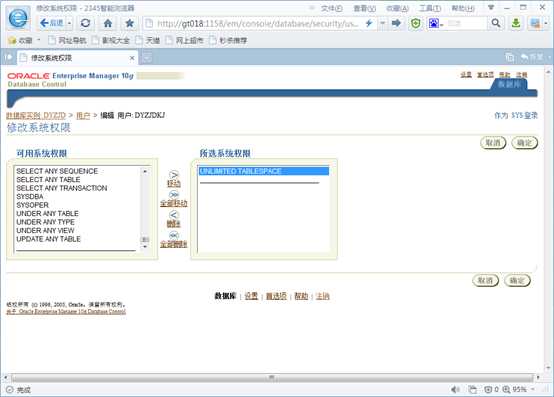
系统权限:
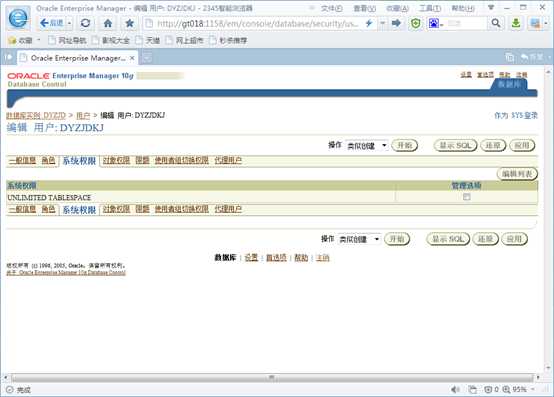
备注:角色权限中“管理选项”的含义:将切换权限授予其他用户。
在“使用者组切换权限”项中“使用者组”默认为none
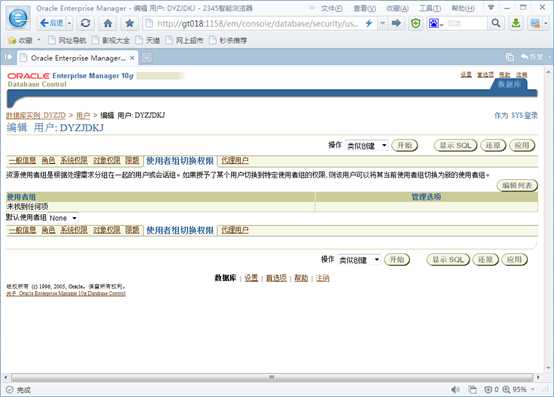
单击应用,提示“已成功创建对象”。
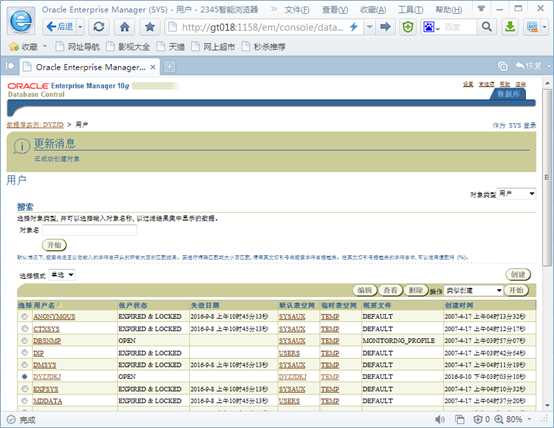
至此表空间和用户的创建已经完成了。
如需了解如何创建数据库,请查看利用ORACLE创建数据库。
标签:列表 space 应用 color 还需 名称 设置 数据文件 编辑
原文地址:http://www.cnblogs.com/mxbs/p/6217152.html